 PHP-Framework
PHP-Framework
 Denken Sie an PHP
Denken Sie an PHP
 Was soll ich tun, wenn auf die Thinkphp-Portnummer nicht zugegriffen werden kann?
Was soll ich tun, wenn auf die Thinkphp-Portnummer nicht zugegriffen werden kann?
Was soll ich tun, wenn auf die Thinkphp-Portnummer nicht zugegriffen werden kann?
Bei der Entwicklung von ThinkPHP-Anwendungen tritt manchmal das Problem auf, dass auf die Portnummer nicht zugegriffen werden kann. Dies liegt wahrscheinlich daran, dass die Portnummer belegt ist. In diesem Artikel erfahren Sie, wie Sie die belegte Portnummer anzeigen und freigeben und wie Sie die Portnummer in der ThinkPHP-Anwendung korrekt konfigurieren.
1. Überprüfen Sie den Prozess, der die Portnummer belegt.
Im Windows-System können Sie das Befehlszeilentool netstat verwenden, um die belegte Portnummer und den entsprechenden Prozess zu überprüfen.
Nehmen Sie die Anzeige der 8888-Portnummer als Beispiel. Öffnen Sie das Befehlszeilentool und geben Sie Folgendes ein:
netstat -ano|findstr "8888"
Unter diesen bedeutet -a, dass alle Verbindungen und Überwachungsports angezeigt werden, und -n, dass Zahlen zur Darstellung der Adresse und Portnummer verwendet werden und -o bedeutet, die belegte Verbindung anzuzeigen, |findstr „8888“ bedeutet, die Zeile mit „8888“ zu finden.
Der Prozess mit der Prozess-ID 10332 belegt die Portnummer 8888. Als nächstes müssen wir anhand der Prozess-ID den Prozess finden, der die Portnummer belegt.
Geben Sie im Befehlszeilentool Folgendes ein:
tasklist|findstr "10332"
Unter anderem wird der Befehl tasklist verwendet, um die Prozessliste im System anzuzeigen, und |findstr „10332“ wird verwendet, um den Prozess zu finden, der „10332“ enthält.
Aus diesen Informationen geht hervor, dass der Prozess, der die Portnummer 8888 belegt, php.exe ist.
2. Geben Sie den Prozess frei, der die Portnummer belegt.
Wir haben festgestellt, dass der Prozess die Portnummer 8888 belegt, und müssen den Prozess dann freigeben.
Eine einfache Möglichkeit besteht darin, den Vorgang einfach zu beenden. Geben Sie einfach den folgenden Befehl in das Befehlszeilentool ein:
taskkill /pid 10332 /f
Unter diesen wird der Parameter /pid verwendet, um die Prozess-ID des zu beendenden Prozesses anzugeben, und der Parameter /f gibt die erzwungene Beendigung des Prozesses an.
Nachdem Sie diesen Befehl ausgeführt haben, können Sie den Befehl netstat erneut verwenden, um zu überprüfen, ob die Portnummer freigegeben wurde.
3. Konfigurieren Sie die Portnummer der ThinkPHP-Anwendung richtig.
Bei der Entwicklung einer ThinkPHP-Anwendung wird normalerweise der integrierte PHP-Server zum Ausführen der Anwendung verwendet. Zu diesem Zeitpunkt müssen wir die Portnummer in der Eintragsdatei index.php der Anwendung konfigurieren.
Nehmen Sie als Beispiel die Konfiguration der Portnummer auf 8888. Fügen Sie den folgenden Code am Anfang der Datei index.php hinzu:
// 指定端口号
$port = 8888;
// 启动PHP内置服务器
exec("start php -S 0.0.0.0:$port -t public");Der obige Code gibt die Portnummer auf 8888 an und verwendet die Exec-Funktion von PHP, um PHP zu starten Eingebauter Server.
Beachten Sie, dass in der tatsächlichen Entwicklung die Verwendung zufälliger Portnummern empfohlen wird, da Portnummern häufig belegt sind. Der Code, der zufällige Portnummern verwenden kann, lautet wie folgt:
// 获取随机端口号
$port = rand(10000, 20000);
// 启动PHP内置服务器
exec("start php -S 0.0.0.0:$port -t public");IV. Zusammenfassung
Wenn wir auf das Problem stoßen, dass auf die ThinkPHP-Portnummer nicht zugegriffen werden kann, können wir es durch die folgenden Schritte lösen:
- Verwenden Sie den Befehl netstat um den Prozess mit der belegten Portnummer zu überprüfen.
- Verwenden Sie den Befehl tasklist, um den Prozess zu finden, der die Portnummer belegt.
- Konfigurieren Sie die richtige Portnummer in der ThinkPHP-Anwendung Eintragsdatei.
- Ich hoffe, dieser Artikel kann allen helfen, das Problem zu lösen.
Das obige ist der detaillierte Inhalt vonWas soll ich tun, wenn auf die Thinkphp-Portnummer nicht zugegriffen werden kann?. Für weitere Informationen folgen Sie bitte anderen verwandten Artikeln auf der PHP chinesischen Website!

Heiße KI -Werkzeuge

Undresser.AI Undress
KI-gestützte App zum Erstellen realistischer Aktfotos

AI Clothes Remover
Online-KI-Tool zum Entfernen von Kleidung aus Fotos.

Undress AI Tool
Ausziehbilder kostenlos

Clothoff.io
KI-Kleiderentferner

AI Hentai Generator
Erstellen Sie kostenlos Ai Hentai.

Heißer Artikel

Heiße Werkzeuge

Notepad++7.3.1
Einfach zu bedienender und kostenloser Code-Editor

SublimeText3 chinesische Version
Chinesische Version, sehr einfach zu bedienen

Senden Sie Studio 13.0.1
Leistungsstarke integrierte PHP-Entwicklungsumgebung

Dreamweaver CS6
Visuelle Webentwicklungstools

SublimeText3 Mac-Version
Codebearbeitungssoftware auf Gottesniveau (SublimeText3)

Heiße Themen
 1378
1378
 52
52
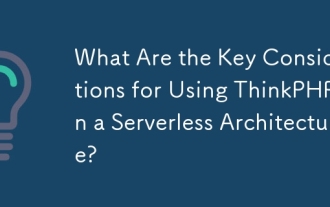 Was sind die wichtigsten Überlegungen für die Verwendung von ThinkPhp in einer serverlosen Architektur?
Mar 18, 2025 pm 04:54 PM
Was sind die wichtigsten Überlegungen für die Verwendung von ThinkPhp in einer serverlosen Architektur?
Mar 18, 2025 pm 04:54 PM
In dem Artikel werden wichtige Überlegungen zur Verwendung von ThinkPhp in serverlosen Architekturen erörtert, wobei der Schwerpunkt auf Leistungsoptimierung, staatslosem Design und Sicherheit liegt. Es unterstreicht Vorteile wie Kosteneffizienz und Skalierbarkeit, befasst sich aber auch mit Herausforderungen
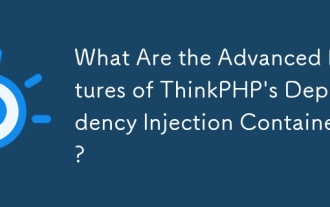 Was sind die erweiterten Merkmale des Abhängigkeitsinjektionsbehälters von ThinkPhp?
Mar 18, 2025 pm 04:50 PM
Was sind die erweiterten Merkmale des Abhängigkeitsinjektionsbehälters von ThinkPhp?
Mar 18, 2025 pm 04:50 PM
IOC -Container von ThinkPhp bietet erweiterte Funktionen wie fauler Laden, Kontextbindung und Methodeninjektion für eine effiziente Abhängigkeitsführung in PHP -Apps.character Count: 159
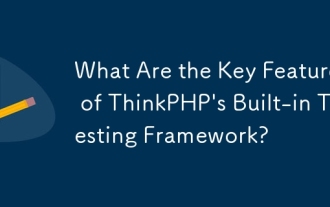 Was sind die Hauptmerkmale des integrierten Test-Frameworks von ThinkPhp?
Mar 18, 2025 pm 05:01 PM
Was sind die Hauptmerkmale des integrierten Test-Frameworks von ThinkPhp?
Mar 18, 2025 pm 05:01 PM
In dem Artikel wird das integrierte Test-Framework von ThinkPhP erläutert, wobei die wichtigsten Funktionen wie Einheit und Integrationstests hervorgehoben werden und wie die Anwendungszuverlässigkeit durch frühzeitige Fehlererkennung und verbesserte Codequalität verbessert wird.
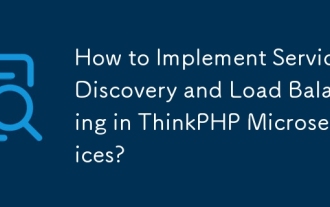 So implementieren Sie Service -Erkennung und Lastausgleich in ThinkPhp -Microservices?
Mar 18, 2025 pm 04:51 PM
So implementieren Sie Service -Erkennung und Lastausgleich in ThinkPhp -Microservices?
Mar 18, 2025 pm 04:51 PM
In dem Artikel wird die Implementierung der Service -Erkennung und des Lastausgleichs in ThinkPhp Microservices erläutert und sich auf Setup, Best Practices, Integrationsmethoden und empfohlene Tools konzentrieren. [159 Zeichen]
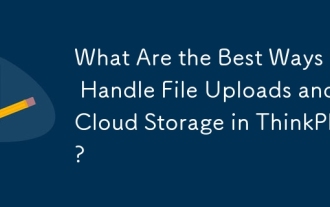 Was sind die besten Möglichkeiten, Dateien -Uploads und Cloud -Speicher in ThinkPhp zu verarbeiten?
Mar 17, 2025 pm 02:28 PM
Was sind die besten Möglichkeiten, Dateien -Uploads und Cloud -Speicher in ThinkPhp zu verarbeiten?
Mar 17, 2025 pm 02:28 PM
In dem Artikel werden Best Practices für das Hochladen von Dateien und die Integration von Cloud -Speicher in ThinkPhP erörtert, wobei sich die Sicherheit, Effizienz und Skalierbarkeit konzentriert.
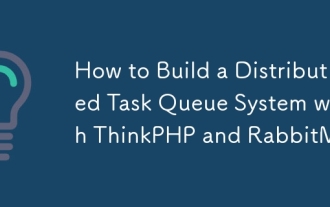 Wie erstelle ich ein verteiltes Task -Warteschlangensystem mit ThinkPhp und Rabbitmq?
Mar 18, 2025 pm 04:45 PM
Wie erstelle ich ein verteiltes Task -Warteschlangensystem mit ThinkPhp und Rabbitmq?
Mar 18, 2025 pm 04:45 PM
Der Artikel beschreibt das Erstellen eines verteilten Task -Warteschlangensystems mit ThinkPhp und RabbitMQ, wobei sich die Installation, Konfiguration, Aufgabenverwaltung und Skalierbarkeit konzentriert. Zu den wichtigsten Problemen gehören die Gewährleistung einer hohen Verfügbarkeit, die Vermeidung häufiger Fallstricke wie Unmensch
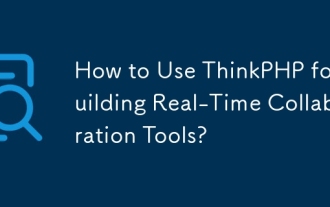 Wie kann man ThinkPhp zum Erstellen von Tools in Echtzeitkollaboration verwenden?
Mar 18, 2025 pm 04:49 PM
Wie kann man ThinkPhp zum Erstellen von Tools in Echtzeitkollaboration verwenden?
Mar 18, 2025 pm 04:49 PM
In dem Artikel wird die Verwendung von ThinkPhp zum Aufbau von Tools in Echtzeitkollaboration erläutert und sich auf Setup, WebSocket-Integration und Best Practices für Sicherheitsförderungen konzentriert.
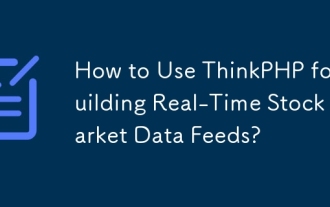 Wie kann man ThinkPhp zum Aufbau von Echtzeit-Aktienmarktdaten-Feeds verwenden?
Mar 18, 2025 pm 04:57 PM
Wie kann man ThinkPhp zum Aufbau von Echtzeit-Aktienmarktdaten-Feeds verwenden?
Mar 18, 2025 pm 04:57 PM
In Artikel wird ThinkPhp für Echtzeit-Aktienmarktdaten-Feeds mit dem Schwerpunkt auf Setup, Datengenauigkeit, Optimierung und Sicherheitsmaßnahmen erörtert.



